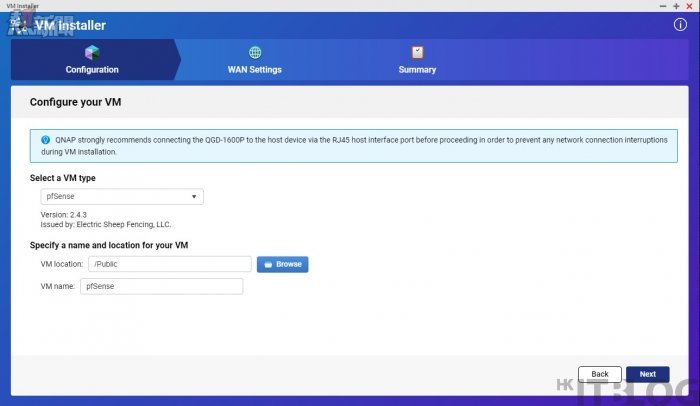小編很久以前有測試過 pfSense,當時覺得 pfSense 的流程都相當複雜,起初時小編是在網上先尋找到 M0N0wall 的,然後才得知創辦人 Chris Buechler 也參與開發 pfSense 項目,小編便是這樣情況下接觸到 pfSense。
pfSense 是基於 FreeBSD 開發出來的免費開源防火牆,其好處與 M0N0wall 一樣,有一個易用的網頁介面,網路管理員不需要 FreeBSD 專業知識也可部署 pfSense。大型企業亦會使用 pfSense,因為包括路由、VPN、高可用性和 Multi-WAN 平衡負載等等功能都有齊,而安全性方面更支援防毒過濾、Layer 7 應用偵測、IP 黑名單資料庫和 Snort 異常偵測等等,以上的功能和安全性也適合供企業使用。甚至可以安裝插件擴充功能,例如安裝 ntopNG 插件能夠細緻知道內部各網路裝置使用了多少頻寬;或者安裝 OpenVPN-Client-Export 插件令外出員工直接使用 OpenVPN Client 連回公司網路;如果想企業免受攻擊威脅,大家可以嘗試安裝 pfBlockerNG 插件,它有一個強大的 DNSBL,能自動更新惡意攻擊位置,當有外來攻擊時會即時封阻。
部署 pfSense 防火牆十分簡易
上一篇已經介紹過怎樣於 QGD-1600P 安裝 RouterOS,以及實驗了以 Routing 及防火牆功能作簡單上網教學,今次小編介紹一下 pfSense 防火牆,而安裝方法也是從 VM Installer 開始,首先選擇 pfSense,同樣需要先選擇端口作為 WAN 介面,其餘的端口會自動作為 LAN 介面,接著等待安裝。
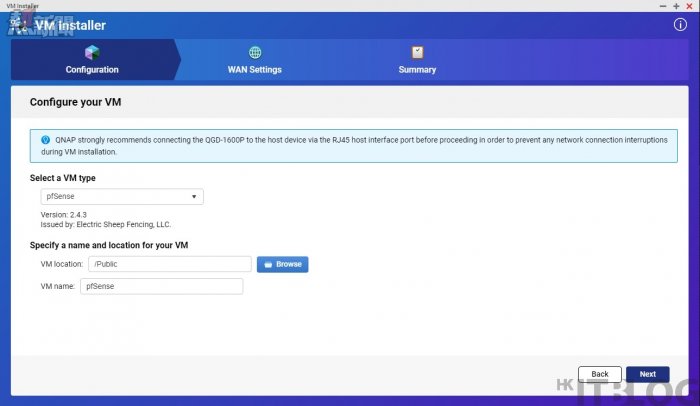
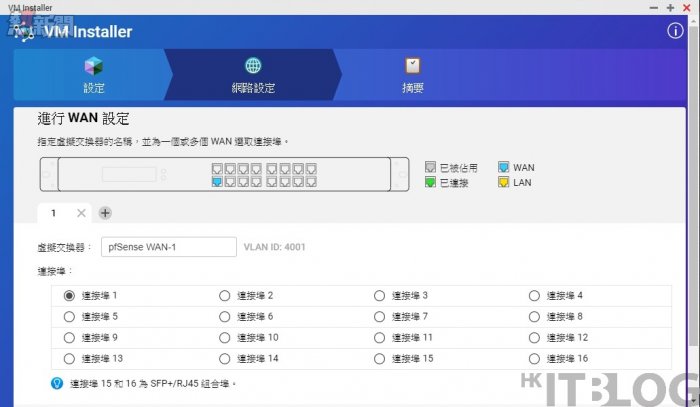
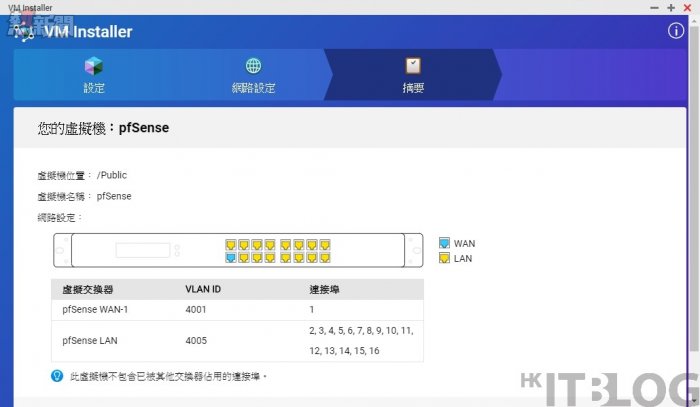
安裝完成後,首先到 Virtualization Station 會看見一台 pfSense VM,這台 VM 是沒有啟動的,要我們人手啟動它。
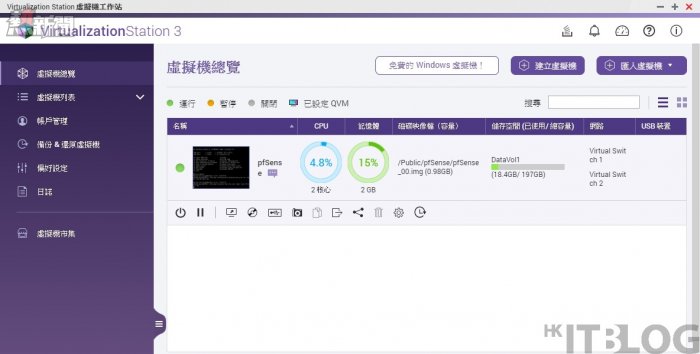
接著在 LAN 端口連接一台手提電腦,因為 pfSense 的 LAN 介面 IP 地址預設是 192.168.1.1,也開啟了 DHCP 伺服器派發 IP 地址,所以這台手提電腦會得到一個 IP 地址,然後開啟瀏覽器輸入 LAN 地址 192.168.1.1 便可成功來到網頁介面,再以 admin 及 pfsense 密碼登入。
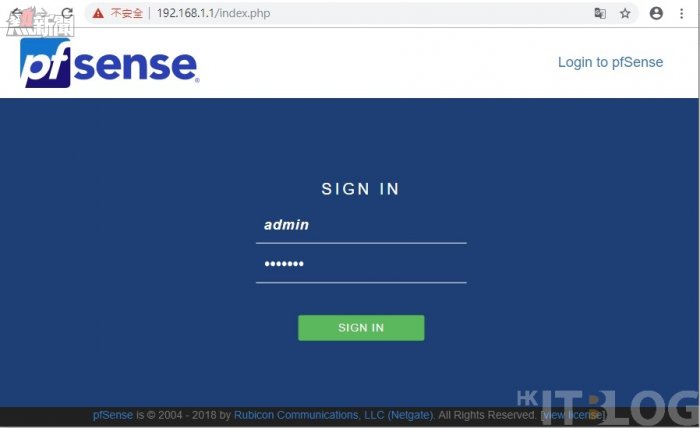
大家成功登入後,便會看見 pfSense 的 Dashboard,如果大家有使用過 pfSense 的話,一開始安裝便是 FreeBSD 的畫面,然後設定各網路介面的 IP 地址。這台 QGD-1600P 預先已經幫我們安裝好系統,以及幫我們將 WAN 介面設定為 DHCP,而 LAN 介面設定為 192.168.1.1,對網路管理員十分之方便。
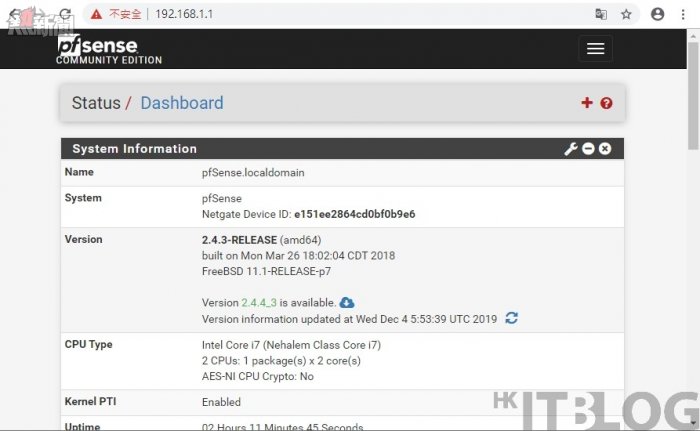
最後不要忘記把手提電腦的閘道設定為 192.168.1.1,跟 RouterOS 測試一樣利用 tracert -d www.google.com 命令診斷上網是否正確,今次第一個 Hop 是 pfSense 的 LAN 地址 192.168.1.1,而第二個 Hop 也是公司 Router 的 LAN 地址 10.0.11.254,這樣便可以肯定所有設定是完全沒有錯誤。

待續 ….
大玩 QNAP QGD-1600P: 部署免費企業級 pfSense 防火牆!
https://www.facebook.com/hkitblog







 0
2020-10-24 20:19:03
0
2020-10-24 20:19:03